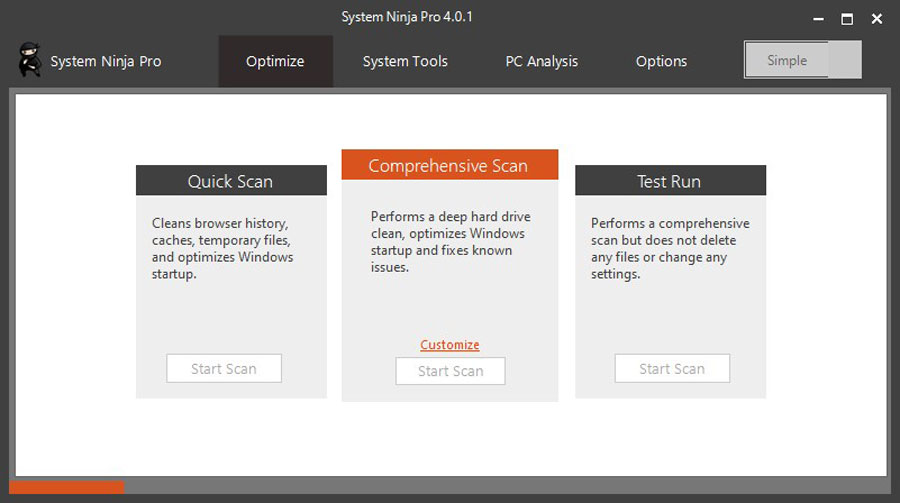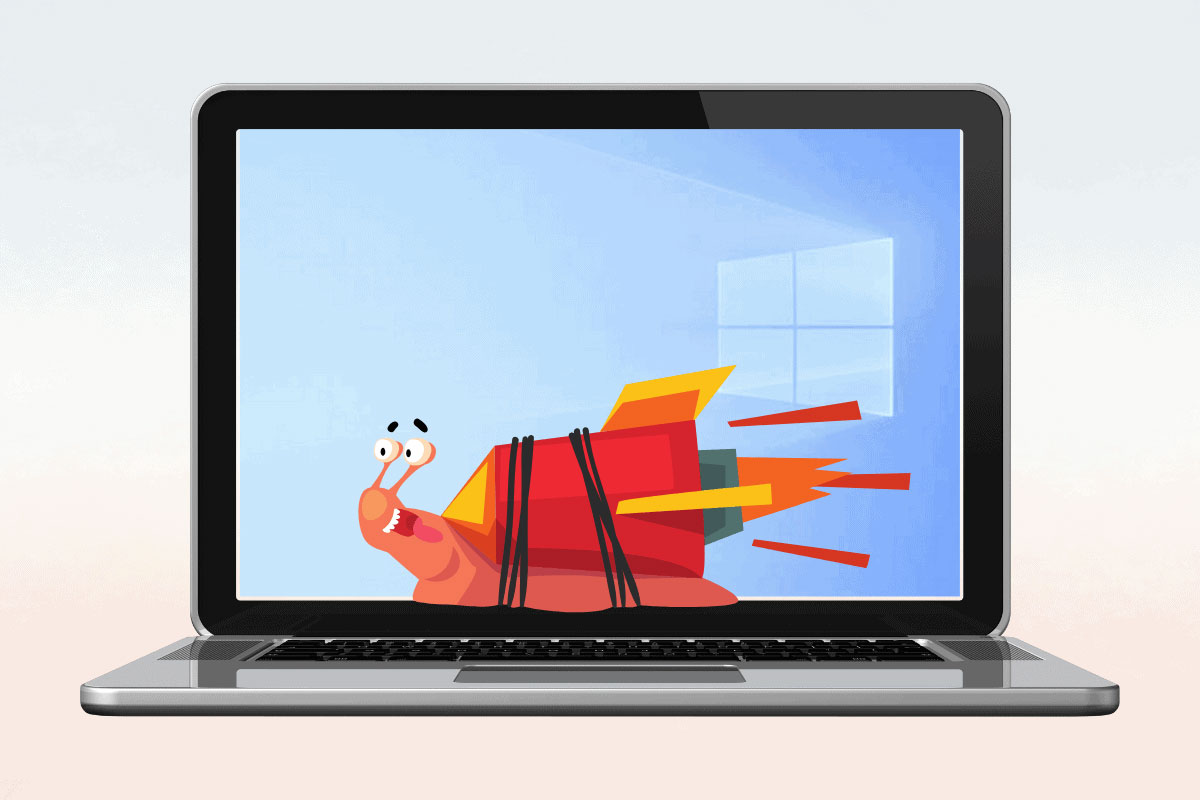9 روش بهینهسازی و افزایش سرعت ویندوز
بهینهسازی و افزایش سرعت ویندوز یکی از نیازهای اساسی کاربران است که میتواند تجربه کار با کامپیوتر را بهبود بخشد و عملکرد سیستم را به حداکثر برساند. با توجه به استفاده روزافزون از کامپیوترها برای انجام امور روزانه، ضروری است که از ابزارها و راهکارهای مناسب برای حفظ و افزایش کارایی سیستم خود استفاده کنیم. در این مقاله، به بررسی برنامههای کاربردی و راهکارهای مؤثری برای بهینهسازی و افزایش سرعت ویندوز خواهیم پرداخت.
دلایل کند شدن و پر شدن ویندوز به عوامل مختلفی برمیگردد. در ادامه، توضیحاتی درباره این عوامل ارائه میدهیم:
فایلهای موقت و کش
انباشت فایلهای موقت و کش مرورگر میتواند فضای دیسک را پر کند و باعث کندی سیستم شود. این فایلها به مرور زمان جمع میشوند و فضای زیادی را اشغال میکنند. فایلهای موقت میتوانند شامل دادههای برنامهها، کش مرورگرها، و فایلهای موقتی باشند که در حین استفاده روزانه از سیستم ایجاد میشوند. پاکسازی منظم این فایلها با استفاده از ابزارهای بهینهسازی میتواند به بهبود عملکرد سیستم کمک کند. ابزارهایی مثل CCleaner و BleachBit میتوانند بهسرعت و بهطور مؤثر این فایلها را پاکسازی کنند و فضای دیسک را آزاد کنند.
نصب برنامههای غیرضروری
نصب و اجرای برنامههای غیرضروری و bloatware میتواند منابع سیستم را مصرف کند و سرعت ویندوز را کاهش دهد. این برنامهها نه تنها فضای دیسک را اشغال میکنند، بلکه میتوانند منابع سیستمی مانند حافظه و پردازشگر را نیز مصرف کنند. بسیاری از برنامههای نصبشده بهطور خودکار در پسزمینه اجرا میشوند و منابعی را مصرف میکنند که میتوانند برای اجرای برنامههای اصلی و حیاتی استفاده شوند. حذف این برنامهها و استفاده از ابزارهای مدیریت استارتآپ، مانند Advanced SystemCare، میتواند عملکرد سیستم را بهبود بخشد.
رجیستری نامرتب
رجیستری ویندوز پایگاه دادهای است که تنظیمات و گزینههای سیستم عامل را ذخیره میکند. اگر این پایگاه داده نامرتب و پر از ورودیهای ناکارآمد باشد، میتواند باعث کندی سیستم شود. برنامههای بسیاری هنگام نصب و حذف، ورودیهای رجیستری را بهدرستی پاک نمیکنند که این منجر به انباشت اطلاعات زائد و ناکارآمد میشود. بهینهسازی و پاکسازی رجیستری با استفاده از برنامههایی مانند CleanMyPC یا CCleaner میتواند به بهبود سرعت ویندوز کمک کند.
فایلهای بزرگ و غیرقابل استفاده
وجود فایلهای بزرگ و غیرقابل استفاده در سیستم میتواند فضای دیسک را پر کند و باعث کندی سیستم شود. این فایلها ممکن است شامل فیلمها، بازیهای قدیمی یا نرمافزارهایی باشند که دیگر استفاده نمیشوند. انباشت این فایلها میتواند به کاهش فضای قابلاستفاده دیسک منجر شود و سرعت دسترسی به دادهها را کاهش دهد. حذف یا انتقال این فایلها به دیسکهای خارجی یا ذخیرهسازی ابری میتواند به بهبود عملکرد سیستم کمک کند.
آپدیتهای ناکافی
عدم بهروزرسانی ویندوز و درایورها میتواند باعث بروز مشکلات نرمافزاری و کندی سیستم شود. بهروزرسانی منظم ویندوز و درایورها میتواند به بهبود عملکرد سیستم کمک کند و از بروز مشکلات احتمالی جلوگیری کند. بهروزرسانیها معمولاً شامل اصلاحات امنیتی، بهینهسازیهای عملکردی، و رفع اشکالات نرمافزاری هستند که به حفظ و بهبود کارایی سیستم کمک میکنند.
برنامههای استارتآپ زیاد
برنامههایی که بهصورت خودکار با شروع ویندوز اجرا میشوند، میتوانند زمان بوت سیستم را افزایش داده و منابع سیستمی را مصرف کنند. برخی از این برنامهها ممکن است برای عملکرد روزانه ضروری نباشند و میتوان آنها را از فرآیند استارتآپ حذف کرد. مدیریت برنامههای استارتآپ با استفاده از ابزارهای مدیریت سیستم میتواند به بهبود سرعت سیستم کمک کند و زمان بوت شدن سیستم را کاهش دهد.
پر بودن حافظه (RAM)
پر بودن حافظه RAM میتواند باعث کندی سیستم شود. هنگامی که RAM پر باشد، سیستم مجبور میشود از حافظه مجازی (Virtual Memory) استفاده کند که عملکرد کندتری دارد. حافظه مجازی بر روی دیسک سخت قرار دارد و سرعت کمتری نسبت به حافظه RAM دارد، که میتواند به کاهش سرعت سیستم منجر شود. بستن برنامههای غیرضروری و افزایش حافظه RAM با ارتقاء سختافزار میتواند به بهبود عملکرد سیستم کمک کند.
مشکلات هارددیسک
هارددیسکهای قدیمی یا پر از خطا میتوانند باعث کندی سیستم شوند. انجام دیفرگمنتیشن (Defragmentation) و بررسی سلامت هارددیسک میتواند به بهبود عملکرد آن کمک کند. دیفرگمنتیشن میتواند بخشهای پراکندهی فایلها را یکپارچه کرده و دسترسی به دادهها را سریعتر کند. همچنین، ارتقاء به هارددیسکهای SSD میتواند بهطور چشمگیری سرعت سیستم را افزایش دهد، زیرا SSDها زمان دسترسی و خواندن و نوشتن بسیار سریعتری نسبت به هارددیسکهای قدیمی دارند.
مشکلات نرمافزاری و بدافزارها
بدافزارها و نرمافزارهای مخرب میتوانند باعث کاهش سرعت سیستم شوند. این برنامههای مخرب میتوانند منابع سیستم را مصرف کنند و عملکرد عادی را مختل کنند. انجام اسکنهای دورهای با استفاده از نرمافزارهای امنیتی مانند آنتیویروسها و ضد بدافزارها میتواند به شناسایی و حذف این تهدیدات کمک کند و عملکرد سیستم را بهبود بخشد.
تنظیمات نادرست سیستم
تنظیمات نادرست سیستم، مانند تنظیمات پاور یا جلوههای بصری، میتوانند منابع سیستم را به طور نادرست مصرف کنند و باعث کندی شوند. تنظیمات پاور میتواند بر مصرف انرژی و عملکرد سیستم تأثیر بگذارد. تنظیمات جلوههای بصری مانند انیمیشنها و سایهها میتوانند منابع گرافیکی را مصرف کنند. تنظیمات بهینه میتواند به استفاده بهینه از منابع و بهبود عملکرد سیستم کمک کند. تغییر تنظیمات پاور به حالت High Performance و غیرفعال کردن جلوههای بصری غیرضروری میتواند به بهبود سرعت و کارایی سیستم منجر شود.
راهکارهای افزایش سرعت ویندوز
جلوگیری از سینک شدن OneDrive
غیرفعال کردن سینک خودکار OneDrive میتواند از مصرف منابع سیستمی جلوگیری کرده و سرعت سیستم را افزایش دهد. OneDrive به عنوان یکی از سرویسهای ذخیرهسازی ابری مایکروسافت، بهطور پیشفرض فایلها را بهصورت خودکار با سرورهای ابری همگامسازی میکند. این فرآیند میتواند پهنای باند اینترنت و منابع سیستم را مصرف کند، به ویژه اگر فایلهای بزرگ یا تعداد زیادی فایل در حال سینک باشند. برای غیرفعال کردن سینک خودکار، میتوانید به تنظیمات OneDrive بروید و گزینه «Pause syncing» را انتخاب کنید یا تنظیمات سینک را به صورت دستی مدیریت کنید.
فعالسازی Automated Windows Maintenance
فعالسازی نگهداری خودکار ویندوز به شما کمک میکند تا به طور منظم سیستم را بهینهسازی کنید و عملکرد آن را بهبود بخشید. این ویژگی بهطور خودکار وظایفی مانند پاکسازی فایلهای موقت، بهروزرسانی نرمافزارها و اجرای بررسیهای امنیتی را انجام میدهد. برای فعالسازی، به Control Panel بروید و گزینه «Security and Maintenance» را انتخاب کنید، سپس «Automatic Maintenance» را تنظیم کنید تا به صورت روزانه یا هفتگی اجرا شود.
یکپارچهسازی هارددیسک
یکپارچهسازی هارددیسک میتواند سرعت دسترسی به فایلها را افزایش دهد و عملکرد سیستم را بهبود بخشد. فرآیند دیفرگمنتیشن (Defragmentation) فایلهای پراکنده را مجدداً در کنار هم قرار میدهد، به این ترتیب دسترسی به آنها سریعتر و کارآمدتر میشود. میتوانید از ابزار داخلی ویندوز برای دیفرگمنتیشن استفاده کنید. کافی است «Defragment and Optimize Drives» را در منوی استارت جستجو کنید و دستورالعملها را دنبال کنید.
بهروزرسانی ویندوز به آخرین نسخه
بهروزرسانی ویندوز به آخرین نسخه میتواند عملکرد سیستم را بهبود بخشد و از بروز مشکلات نرمافزاری جلوگیری کند. مایکروسافت بهطور منظم بهروزرسانیهای امنیتی، بهینهسازیهای عملکردی و رفع اشکالات را منتشر میکند. برای اطمینان از بهروزرسانی سیستم، به تنظیمات ویندوز بروید و گزینه «Update & Security» را انتخاب کنید، سپس «Check for updates» را بزنید تا بهروزرسانیها اعمال شوند.
تغییر تنظیمات پاور
تنظیمات پاور را به حالت High Performance تغییر دهید تا از تمام توان پردازشی سیستم استفاده شود و عملکرد آن بهینهتر شود. تنظیمات پاور معمولاً برای صرفهجویی در مصرف انرژی بهصورت پیشفرض روی حالت «Balanced» یا «Power Saver» تنظیم شدهاند. برای تغییر به حالت High Performance، به Control Panel بروید، «Power Options» را انتخاب کنید و سپس «High Performance» را فعال کنید.
غیرفعالسازی سایهها، انیمیشنها و جلوههای بصری
غیرفعال کردن جلوههای بصری مانند انیمیشنها و سایهها میتواند از مصرف منابع سیستمی جلوگیری کرده و سرعت سیستم را افزایش دهد. این جلوهها اگرچه ظاهر سیستم را زیباتر میکنند، اما میتوانند منابع گرافیکی و پردازشی را مصرف کنند. برای غیرفعالسازی، به تنظیمات «System Properties» بروید، «Advanced system settings» را انتخاب کنید، سپس در بخش «Performance» روی «Settings» کلیک کنید و گزینه «Adjust for best performance» را انتخاب کنید.
نابودسازی Bloatware
حذف برنامهها و نرمافزارهای پیشفرض و غیرضروری میتواند فضای ذخیرهسازی را آزاد کرده و عملکرد سیستم را بهبود بخشد. این برنامهها معمولاً با ویندوز یا از طریق تولیدکنندگان سختافزار نصب میشوند و بهندرت استفاده میشوند. برای حذف این برنامهها، به Control Panel بروید، «Programs and Features» را انتخاب کنید و برنامههای غیرضروری را حذف کنید.
دریافت کمک از Performance Monitor
استفاده از Performance Monitor برای مانیتورینگ و تحلیل عملکرد سیستم میتواند به شناسایی و رفع مشکلات احتمالی کمک کند و کارایی سیستم را بهبود بخشد. Performance Monitor یک ابزار داخلی ویندوز است که اطلاعات جامع و دقیقی درباره عملکرد سیستم ارائه میدهد. برای دسترسی به «Performance Monitor» در منوی استارت عبارت perfmon را جستجو کنید و از این ابزار برای مانیتورینگ استفاده کنید تا مشکلات و نقاط ضعف سیستم خود را شناسایی کنید.
معرفی System Ninja برنامهای برای پاکسازی و بهینهسازی سیستم 
System Ninja یک برنامه رایگان و قدرتمند برای پاکسازی کامپیوتر شما از فایلهای بیمصرف و ناخواسته است، که به مرور زمان حجم و تعداد آنها افزایش مییابد و باعث کاهش کارایی و سرعت پاسخدهی سیستم میشود. این برنامه نه تنها یک پاککننده مفید است، بلکه ابزارهای کاربردی دیگری نیز در اختیار شما میگذارد. از جمله این ابزارها میتوان به مدیریت فایلهای در حال اجرا، مدیریت استارتآپ ویندوز و پاکسازی فایلهای زائد رجیستری اشاره کرد. System Ninja با استفاده از موتور جستجوی قدرتمند خود، فایلهای زائد موجود در سیستم را به راحتی شناسایی میکند، حتی آن دسته از فایلهایی که مخفی شدهاند. این برنامه تمامی خصوصیات فایلها مانند زمان ایجاد، پسوند، مکان و فاکتورهای دیگر را بررسی میکند تا مشخص کند کدام فایلها برای سیستم شما ضروری نیستند، بنابراین میتوانید با خیالی آسوده سیستم خود را پاکسازی کنید. اگر مجبور به پاکسازی سیستم هستید و نگران این هستید که بر سر اطلاعات شما چه خواهد آمد، با System Ninja میتوانید هم سیستم را به طور کامل پاکسازی کنید و هم اطلاعات مهم شما در امنیت کامل خواهد بود.